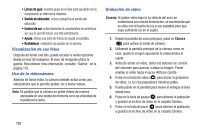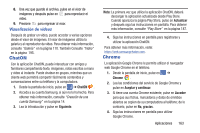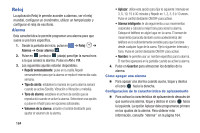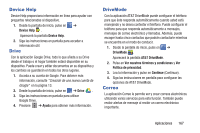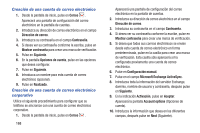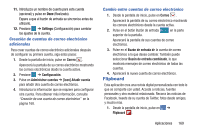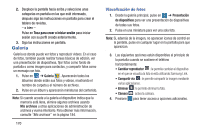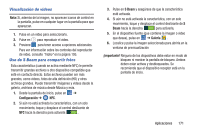Samsung SM-G900A User Manual At&t Wireless Sm-g900a Galaxy S 5 Kit Kat Spa - Page 175
Device Help, Drive, DriveMode, Correo, Ayuda, AT&T DriveMode, Ver nuestros términos y condiciones
 |
View all Samsung SM-G900A manuals
Add to My Manuals
Save this manual to your list of manuals |
Page 175 highlights
Device Help Device Help proporciona información en línea para ayudar con preguntas relacionadas al dispositivo. 1. Desde la pantalla de inicio, pulse en ➔ Device Help . Aparecerá la pantalla Device Help. 2. Siga las instrucciones en pantalla para acceder a información útil. Drive Con la aplicación Google Drive, todo lo que añada a su Drive desde el trabajo o el hogar también estará disponible en su dispositivo. Puede crear y editar documentos en su dispositivo y los cambios se guardarán en todos los otros lugares. 1. Acceda a su cuenta de Google. Para obtener más información, consulte "Creación de una nueva cuenta de Google" en la página 13. 2. Desde la pantalla de inicio, pulse en ➔ Drive . 3. Siga las instrucciones en pantalla para utilizar Google Drive. 4. Presione ➔ Ayuda para obtener más información. DriveMode Con la aplicación AT&T DriveMode puede configurar el teléfono para que éste responda automáticamente cuando usted está manejando y no desea contestar el teléfono. Puede configurar el teléfono para que responda automáticamente a mensajes, mensajes de correo electrónico y llamadas. Además, puede escoger hasta cinco contactos que podrán contactarle mientras se encuentra en el modo de conducir. 1. Desde la pantalla de inicio, pulse en ➔ DriveMode . Aparecerá la pantalla AT&T DriveMode. 2. Pulse en Ver nuestros términos y condiciones y Ver Política de privacidad. 3. Lea la información y pulse en Continue (Continuar). 4. Siga las instrucciones en pantalla para configurar las opciones de AT&T DriveMode. Correo La aplicación Correo le permite ver y crear correos electrónicos utilizando varios servicios para esta función. También puede recibir alertas de mensaje al recibir un correo electrónico importante. Aplicaciones 167